近几年比较流行素描画,就是淘宝天猫店铺主图P成用笔画出来的素描效果图,不会操作的美工们可以进来学习一下图文。
打开PS,将素材拖进PS界面,新建一个白色背景图片,置于最底部
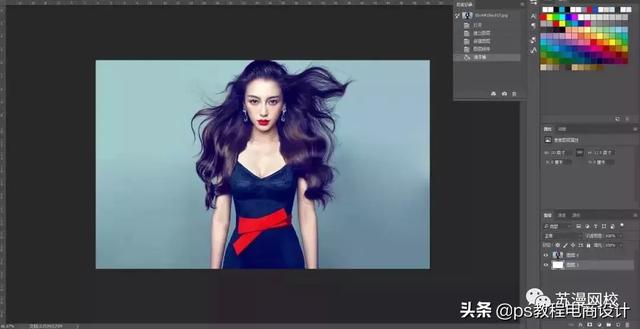
2.选择图片图层,点击“图像—调整—去色”或使用快捷键“Ctrl+Shift+U”去色。
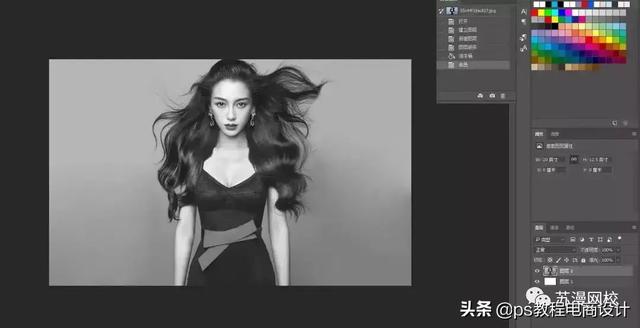
3.使用“Ctrl+J”复制一层,然后“Ctrl+I”对其进行反相操作。
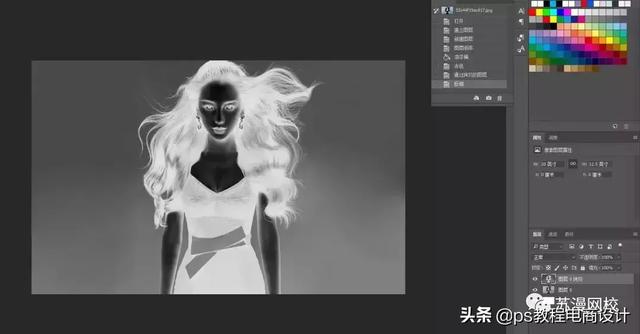
4.将图层的混合模式改为颜色减淡
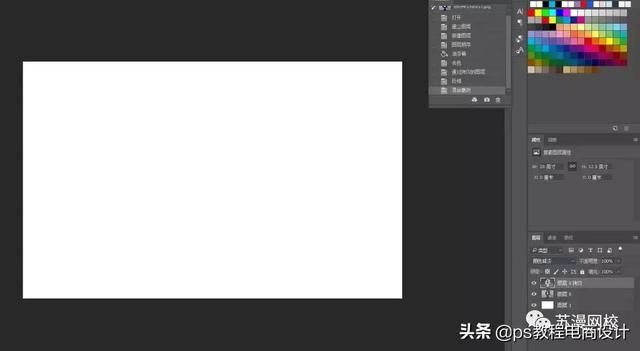
5.选择“滤镜—其它—最小值”,将数值设为2像素
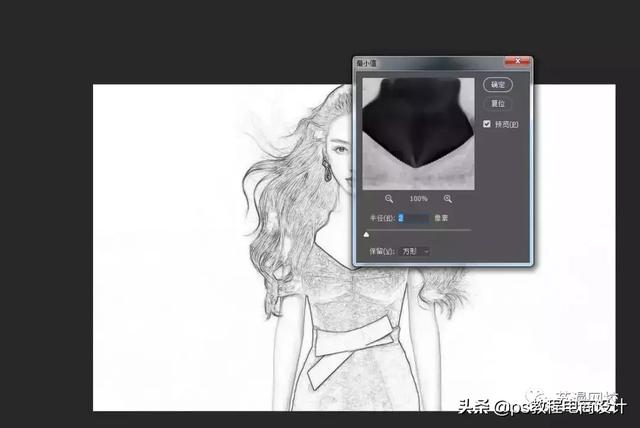
6.左键双击图层,出现图层样式,按住Alt键滑动下一图层小滑块,使纹路更清晰,调整至你认为的最佳图片。

7.按住“Shift”选择图片,然后使用“Ctrl+E”将图层合并。
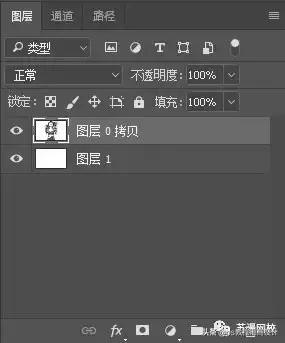
8.新建一个蒙版,选择“滤镜—杂色—添加杂色”,使效果看起来更逼真,杂色的数值可以选择大一点。


8.选择“滤镜—模糊—动感模糊”,调整至合适的角度和像素。
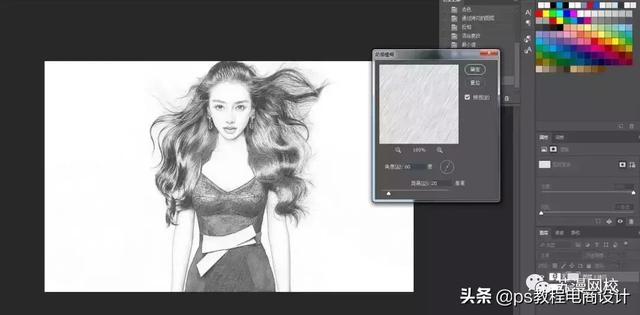
最后我们的素描图就完成了!


转载说明:欢迎转载本站所有文章,如需转载请注明来源于《疯狂的美工装修助手网站》。
本文链接:https://www.mgzxzs.com/PhotoShop/4533.html





